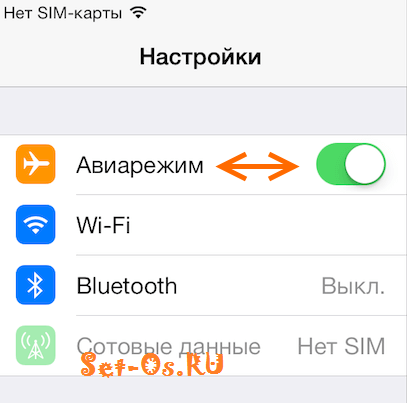
В этом посте рассказывается о потенциальных решениях проблемы отсутствия сервисов на iPhone 5s. Узнайте, как бороться с отсутствием обслуживания и другими сетевыми ошибками на вашем iPhone.
Когда на вашем iPhone отображается сообщение об ошибке «Нет обслуживания», он сообщает, что не получает сетевой сигнал и, следовательно, сетевые службы недоступны. В результате вы не сможете использовать основные, но ключевые функции, такие как совершение и прием телефонных звонков и текстовых сообщений. Существует множество причин, по которым обнаруживаются такие сетевые ошибки. Среди распространенных причин — перебои в работе сети, технические неполадки у поставщика сетевых услуг, проблемы, связанные с учетной записью, неправильные настройки устройства, ошибки в сетевой системе, а также ошибки после обновления. Чтобы устранить факторы, связанные с программным обеспечением, которые могли вызвать ошибку отсутствия обслуживания на вашем iPhone 5s, я подготовил несколько предлагаемых решений, которые вы можете попробовать. Читайте дальше для получения дополнительной информации.
Прежде чем мы продолжим, если вы ищете решение проблемы с вашим телефоном, попробуйте просмотреть наши страницы устранения неполадок, чтобы узнать, поддерживаем ли мы ваше устройство. Если ваш телефон находится в списке поддерживаемых нами устройств, перейдите на страницу устранения неполадок и найдите похожие проблемы. Не стесняйтесь использовать наши решения и обходные пути. Не волнуйся, это бесплатно. Но если вам все еще нужна наша помощь, заполните нашу анкету по проблемам iOS и нажмите «Отправить», чтобы связаться с нами.
Устранение неполадок Нет ошибки обслуживания на вашем iPhone 5s
При возникновении сетевых ошибок, таких как отсутствие услуг, отсутствие покрытия сети и другие соответствующие ошибки, вы не сможете использовать основные функции своего телефона. Если вы не можете позволить себе пропустить важные телефонные звонки и текстовые сообщения, то вы должны попробовать какие-то средства, чтобы решить проблему с вашей стороны прямо сейчас. Рассматривайте следующие методы в качестве дополнительного входа, когда у вас все настроено для устранения проблем с сигналом на вашем iPhone 5s.
Первое решение: перезагрузите ваш iPhone (программный сброс).
Для ошибок, которые внезапно происходят, не изменяя или не делая ничего на вашем устройстве, есть вероятность, что случайные программные сбои являются основным триггером. Чтобы устранить проблему, выполните мягкий сброс или перезагрузите ваш iPhone, как вы это обычно делаете. Это приведет к удалению мошеннических приложений и поврежденных кэшированных файлов, которые могли вызвать конфликты в системе сотовой сети и вызвать ошибку. Если вы этого еще не сделали, выполните следующие действия, чтобы выполнить программный сброс iPhone 5s:
- Нажмите и удерживайте кнопку питания (режим сна / пробуждение) в верхней части телефона в течение нескольких секунд.
- Отпустите кнопку, когда появится слайдер Power Off. IPhone будет выключен.
- Через несколько секунд нажмите и удерживайте кнопку питания (режима сна / пробуждения), пока не появится логотип Apple, а затем отпустите кнопку.
Позвольте вашему телефону завершить свою последовательность загрузки и снова получите сетевой сигнал. Если после перезапуска ошибка по-прежнему не отображается, продолжайте устранение неполадок в устройстве и устраните другие возможные триггеры.
Как починить iPad Pro (2018), который не будет подключаться к сети Wi-Fi
Второе решение: включить и выключить режим полета.
Нет ошибки службы также отмечены среди других проблем беспроводной сети на iPhone. С учетом вышесказанного, выполнение трюка в режиме «В самолете» также может принести некоторые чудеса в исправлении ошибки на вашем телефоне. Если вы хотите попробовать, просто выполните следующие действия, чтобы выполнить трюк с режимом полета на вашем iPhone 5s:
- На главном экране нажмите «Настройки».
- Выберите Режим полета.
- Переключите переключатель, чтобы включить режим полета. Беспроводные радиоприемники и соответствующие функции одновременно отключены.
- Пока включен режим полета, перезагрузите / перезагрузите iPhone.
- После завершения загрузки вернитесь в меню «Настройки» -> «Режим полета».
- Затем переключите переключатель, чтобы снова отключить режим полета.
Подождите, пока ваш iPhone восстановит беспроводной сигнал, а затем посмотрите, не исчезла ли ошибка, связанная с обслуживанием. В противном случае перейдите к следующему решению.
Третье решение: обновить настройки оператора, чтобы исправить. Нет ошибки в обслуживании.
Операторы обычно отправляют обновления, чтобы избавиться от распространенных сетевых проблем на устройствах iOS. Как и обновления iOS, обновления настроек оператора также содержат исправления, специально предназначенные для устранения сетевых недостатков, которые приводили к возникновению соответствующих проблем на вашем устройстве. Некоторые обновления носителей являются обязательными, в то время как другие требуют ручной установки. Просто выполните следующие действия, чтобы вручную проверить и установить новые обновления для вашего iPhone 5s:
- На главном экране нажмите «Настройки».
- Выберите General.
- Нажмите О.
Если доступно обновление настроек оператора, вы увидите информацию об этом обновлении в разделе «Оператор». Чтобы обновить настройки оператора на вашем iPhone, просто следуйте инструкциям на экране.
Как исправить iPhone 5 без проблем со звуком, без аудиовыходов
Четвертое решение: установите обновление iOS, если оно доступно.
Настоятельно рекомендуется обновить программное обеспечение iPhone до последней версии, чтобы обеспечить оптимальную производительность устройства и работоспособность системы. В некоторые обновления iOS также включены сетевые исправления для решения распространенных проблем, влияющих на сетевые сервисы. Чтобы проверить и установить новое обновление iOS для вашего iPhone 5s, просто выполните следующие действия:
- Нажмите «Настройки» на главном экране.
- Прокрутите и нажмите Общие.
- Нажмите «Обновление программ».
Уведомление будет отображаться, если новая версия iOS доступна для вашего iPhone. Прочитайте и просмотрите информацию, а затем следуйте инструкциям на экране, чтобы загрузить и установить обновление на свой телефон.
Пятое решение: сброс настроек сети на вашем iPhone.
Выполнение сброса сетевых настроек на телефоне также важно, чтобы избавиться от сетевых ошибок, которые привели к прекращению работы сетевой системы. Если ваш iPhone начал выводить сообщение об ошибке обслуживания в строке состояния после установки обновления или внесения некоторых изменений в настройки сети, существует тенденция, что некоторые неправильные настройки или переопределения обновления приводят к тому, что на вашем устройстве не возникает ошибка обслуживания. Чтобы очистить это, выполните следующие действия для сброса настроек сети на вашем iPhone 5s:
- На главном экране нажмите «Настройки».
- Прокрутите и нажмите Общие.
- Нажмите на Сброс.
- Выберите опцию Сброс настроек сети.
- Введите ваш пароль, если будет предложено.
- Нажмите, чтобы подтвердить, что вы хотите сбросить настройки сети на вашем телефоне.
Ваш телефон должен перезагрузиться самостоятельно после завершения сброса. К тому времени вы можете приступить к настройке сетевых подключений и посмотреть, не устранена ли уже ошибка службы.
Шестое решение: переустановите SIM-карту.
Проблемы с SIM-картами также относятся к числу основных причин, и поэтому их следует исключить. Для этого выполните следующие действия, чтобы извлечь и переустановить SIM-карту, чтобы устранить ошибку обслуживания на iPhone 5s:
- Выключите свой iPhone полностью.
- Вставьте инструмент для извлечения SIM-карты в небольшое отверстие на лотке для SIM-карты на боковой панели вашего iPhone.
- Аккуратно нажимайте на инструмент выталкивателя, пока лоток не выдвинется.
- Выньте SIM-карту из лотка, затем осмотрите карту на наличие видимых признаков повреждения, таких как царапины и следы жидкости.
- Если все выглядит хорошо, поместите SIM-карту обратно в лоток в той же ориентации, прежде чем вынимать ее.
- Когда SIM-карта зафиксирована на месте, аккуратно вставьте лоток для SIM-карты обратно в телефон, пока он не зафиксируется.
Убедитесь, что лоток SIM-карты заблокирован и надежно закреплен, включите iPhone и проверьте, не исчезла ли ошибка.
Как исправить iPhone 5, который продолжает терять сигнал Wi-Fi
Все еще получаете ошибку «Нет обслуживания» на вашем iPhone 5s?
Если ни одна из вышеперечисленных процедур не может решить проблему, и в строке состояния вашего телефона продолжает отображаться ошибка «Нет обслуживания», вы можете выбрать дальнейшее устранение неполадок и прибегнуть к сбросу настроек или восстановлению iOS. Это может быть ключом к исправлению ошибки, не связанной с обслуживанием, особенно в случае возникновения сложных системных ошибок или поврежденной сетевой системы. Просто обязательно сделайте резервную копию всех важных файлов с вашего iPhone заранее, чтобы потом вы могли восстановить их. Когда вы будете готовы, вы можете начать с заводского сброса либо через настройки, либо через iTunes. Если вы предпочитаете последнее, вам понадобится компьютер под управлением Windows или Mac с установленной последней версией приложения iTunes и стабильным подключением к Интернету. Если сброс к заводским настройкам по-прежнему не помог устранить проблему, и ошибка «Нет службы» не исчезла, тогда вы можете выполнить восстановление iOS через iTunes.
Исключение повреждения оборудования также является одним из последних вариантов. Тот факт, что ни один из предыдущих методов не может решить эту проблему, весьма вероятно, что на телефоне присутствует повреждение оборудования. Там могут быть некоторые поврежденные компоненты сети, такие как сломанная сетевая антенна, которая нуждается в ремонте. В этом случае вы можете доставить ваш iPhone в ближайший бар Apple Genius в вашем районе, чтобы уполномоченный специалист мог осмотреть его на наличие каких-либо признаков физического или жидкого повреждения.
Если вы подозреваете, что виновата поврежденная SIM-карта, обратитесь к поставщику услуг / оператору связи и запросите замену новой SIM-карты, если это возможно. Также не забудьте проверить текущее состояние вашей учетной записи. В некоторых случаях может возникнуть ошибка Нет обслуживания, если что-то не так с вашей учетной записью. Поговорите со своим оператором для решения любых вопросов, связанных с учетной записью, таких как неоплаченные счета, так как они также могут привести к нарушению работы сети.
связаться с нами
Мы стремимся помочь нашим читателям решить проблемы с их телефонами, а также научиться правильно использовать их устройства. Так что, если у вас есть другие проблемы, вы можете посетить нашу страницу устранения неполадок, чтобы вы могли самостоятельно проверить статьи, которые мы уже опубликовали, и которые содержат решения общих проблем. Кроме того, мы создаем видео, чтобы продемонстрировать, как все делается на вашем телефоне. Посетите наш канал Youtube и подпишитесь на него. Благодарю.
Оцените статью!

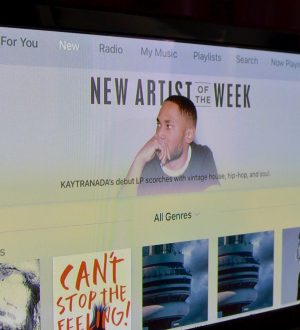
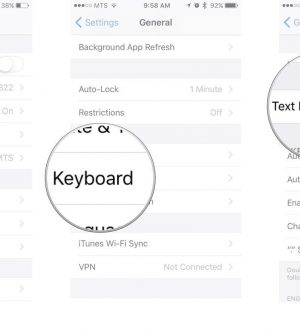
Отправляя сообщение, Вы разрешаете сбор и обработку персональных данных. Политика конфиденциальности.